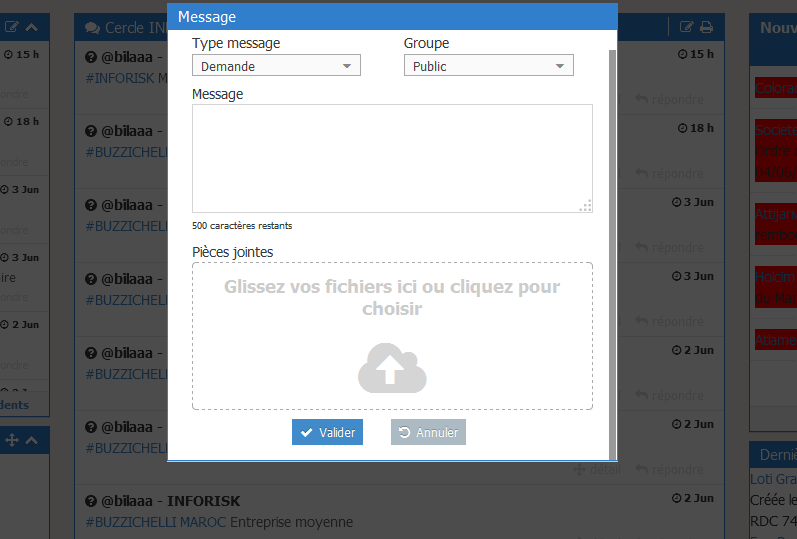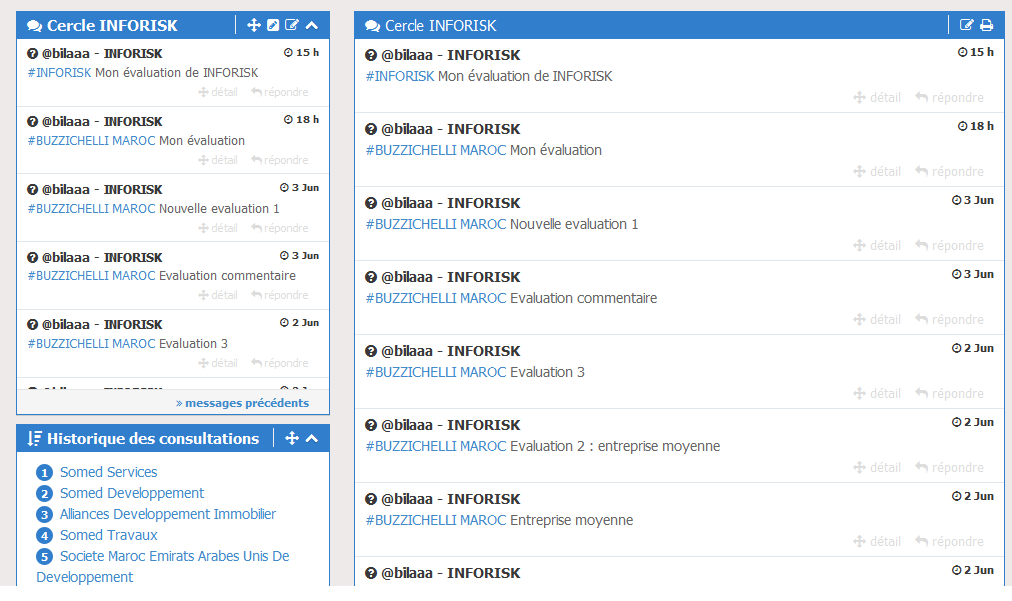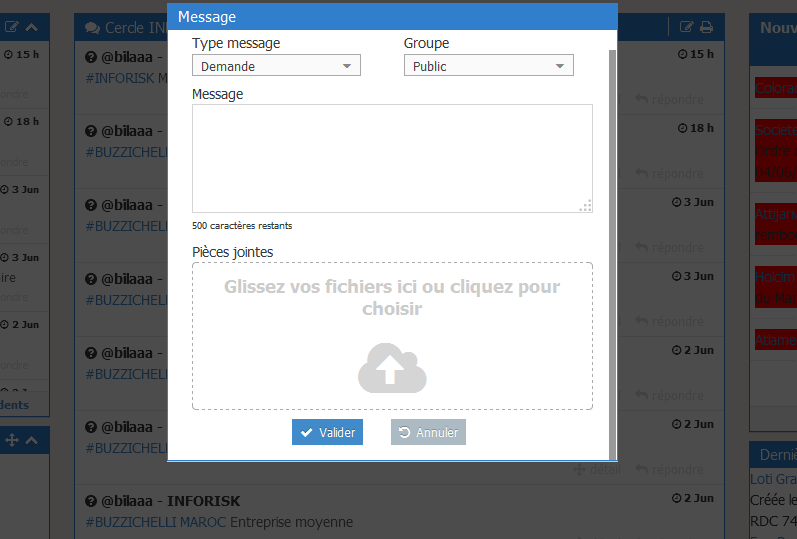Guide Utilisateur

Téléchargez le guide
Découvrez le cercle inforisk à travers ce guide pratique.
Toutes les fonctionnalités passées en revue à l'aide d'illustrations des différents écrans de ce service.
Grande Nouveauté dans l’Espace Clients, Inforisk met à la disposition de ses utilisateurs
son réseau social professionnel, dénommé le CERCLE INFORISK. A l’image d’un Tweeter à destination de la communauté des Risk Managers,
le Cercle Inforisk offre un outil de communication efficace pour ces derniers.
Concrètement, à quoi sert le Cercle Inforisk ?
Grâce au Cercle, le Client Inforisk partage ou demande des informations (en toute confidentialité) avec le reste de la Communauté Inforisk. Cet outil interactif lui permet d’échanger en temps réel via un système de chat, des informations sur un de ses clients ou fournisseurs. Par exemple, la société de notre utilisateur a un incident de paiement avec une autre entreprise, il partage cette information avec les membres de la Communauté Inforisk et leur permet d’en bénéficier. Notre utilisateur peut aussi demander des renseignements sur une entreprise qui l’intéresse au reste de la Communauté.
Comment utiliser le Cercle Inforisk ?
Très simple. Une fois connecté sur son espace Client, l’utilisateur Inforisk a accès directement au Cercle. Il voit alors défiler dans l’espace dédié au Cercle, une série de messages échangés entre utilisateurs Inforisk. Chacun (à l’instar de Tweeter) est identifié par « @Identifiant-Nom de son entreprise ». L’utilisateur peut choisir soit de répondre à un des commentaires laissés par un autre utilisateur, soit de rédiger lui-même sa propre question. Il peut choisir alors de s’adresser aux utilisateurs (Inforisk) de son entreprise (Message Privé), soit d’adresser sa demande à l’ensemble de la Communauté des Utilisateurs Inforisk (Message Public). De la même manière, il a possibilité de charger des documents et de les partager avec la communauté de son choix (privée ou publique).
Fenêtre du module (gauche) et liste des messages (centre)
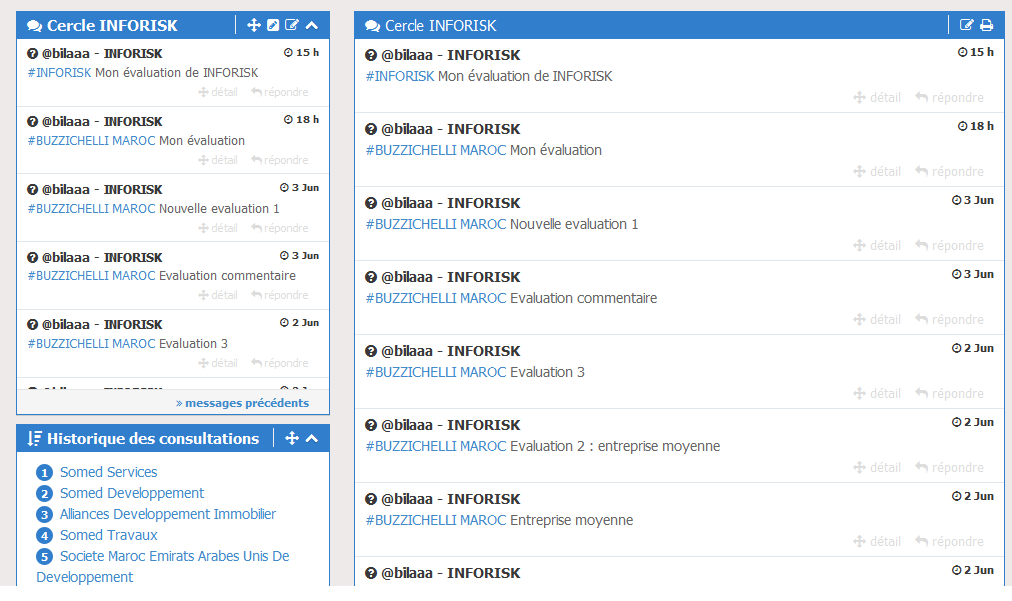
Rédaction d'un message